Cách tăng tốc Internet trên máy tính hoặc laptop
Câu hỏi từ người dùng
Xin chào.
Cho tôi biết, có cách nào để tăng tốc Internet trên máy tính xách tay không? Tôi được kết nối qua kết nối Wi-Fi, nhà cung cấp hứa hẹn tốc độ 50 Mbit/s - nhưng trên thực tế, mọi thứ tải rất chậm. Tôi đã liên hệ với nhà cung cấp dịch vụ Internet của mình - họ đã kiểm tra mạng và nói rằng mọi thứ đều ổn từ phía họ, hãy tự mình tìm kiếm vấn đề. Tôi đã không tự mình tìm thấy nó, nhưng để gọi cho các chuyên gia từ nhà cung cấp, bạn cần phải trả tiền cho họ (và tôi thậm chí có thể nói là không chua chát...).
Ngày tốt!
Bạn đã viết “chậm” - và khái niệm này rất linh hoạt. Đối với một số người, phải mất 10 phút để tải xuống một bộ phim. - chậm lắm, phải mất 2☺. Nhưng nhìn chung, vấn đề này khá phổ biến và trong bài viết này tôi sẽ mô tả các phương pháp và điểm chính cần được kiểm tra và cuối cùng sẽ phần nào tăng tốc kết nối của bạn. Vì thế...
Để hỗ trợ bài viết này...
Cách tìm ra tốc độ Internet thực sự trên máy tính -
Những cách tăng tốc Internet trên Windows
Thay đổi nhà cung cấp/gói cước
Lời khuyên này không áp dụng cho việc tối ưu hóa và cấu hình, tuy nhiên...
Tất nhiên, một trong những cách hiệu quả nhất để tăng tốc độ Internet là thay đổi gói cước kết nối của bạn (hoặc thậm chí thay đổi chính nhà cung cấp). Hơn nữa, hiện nay ở hầu hết các thành phố, kết nối Internet là miễn phí, có sẵn một số nhà cung cấp và luôn có sự lựa chọn (có lẽ những người duy nhất bị bắt làm con tin ở đây là những người sống ở các trung tâm khu vực nhỏ, nơi thực tế không có lựa chọn thay thế nào) ...
Lưu ý: nhân tiện, nếu bạn quyết định thay đổi nhà cung cấp của mình, tôi khuyên bạn nên hỏi hàng xóm bên cạnh - bằng cách này, bạn có thể đánh giá tốc độ thực và chất lượng dịch vụ Internet (và chọn tùy chọn tốt nhất cho ngôi nhà cụ thể của bạn).
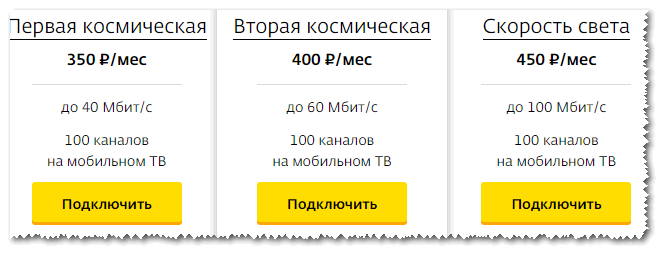
Thiết lập đặt trước kênh Internet
Theo mặc định, Windows có thể giới hạn băng thông Internet của bạn lên tới 20%! Đương nhiên, điều này có thể ảnh hưởng nghiêm trọng đến tốc độ tải xuống và do đó, bạn nên tắt tính năng đặt trước này. Làm thế nào để làm nó?
Bạn cần mở Trình chỉnh sửa chính sách nhóm. Để mở nó, nhấn tổ hợp nút THẮNG + R, nhập lệnh gpedit.msc trong dòng mở và nhấp vào Đi vào. Phương pháp này phù hợp với Windows XP/7/8/10.
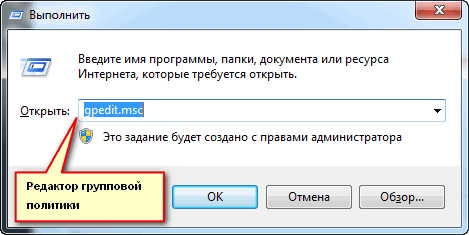
Ghi chú! Nếu bạn có phiên bản Windows gia đình (hoặc cấp thấp), rất có thể Trình chỉnh sửa chính sách nhóm sẽ không mở cho bạn và gây ra lỗi cho bạn: "Không thể tìm thấy gpedit.msc. Vui lòng kiểm tra xem tên có đúng không và thử lại" . Trong trường hợp này, có hai tùy chọn: thay đổi phiên bản Windows hoặc cài đặt trình chỉnh sửa này (có nhiều cách thông minh trên Internet để thực hiện việc này).
Tiếp theo bạn cần mở chủ đề: "Cấu hình máy tính -> Mẫu quản trị -> Mạng -> Bộ lập lịch gói QoS" . Sau đó, ở bên phải, mở tham số "Giới hạn băng thông dành riêng" (xem ảnh chụp màn hình bên dưới).
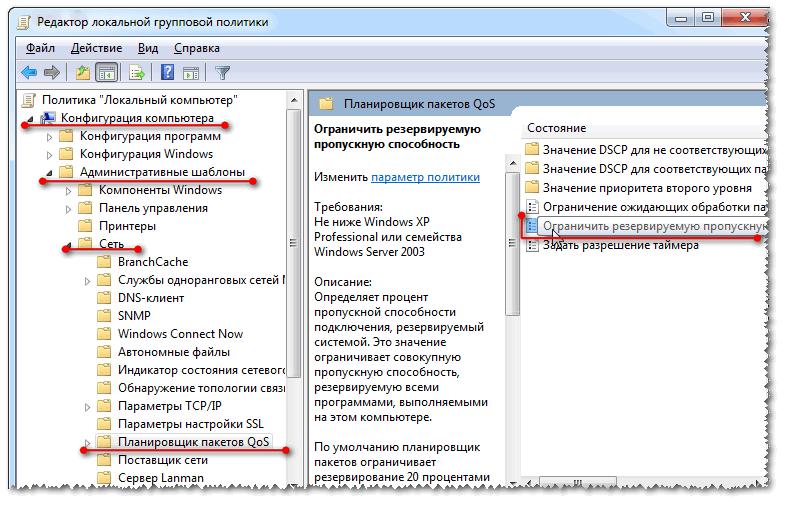
Trình chỉnh sửa chính sách nhóm cục bộ / Windows 7
Trong cửa sổ mở ra, chuyển thanh trượt sang chế độ "Bật" và đặt giới hạn thành 0% (như trong ảnh chụp màn hình bên dưới). Lưu cài đặt và khởi động lại máy tính của bạn. Bây giờ hạn chế nên được dỡ bỏ ...
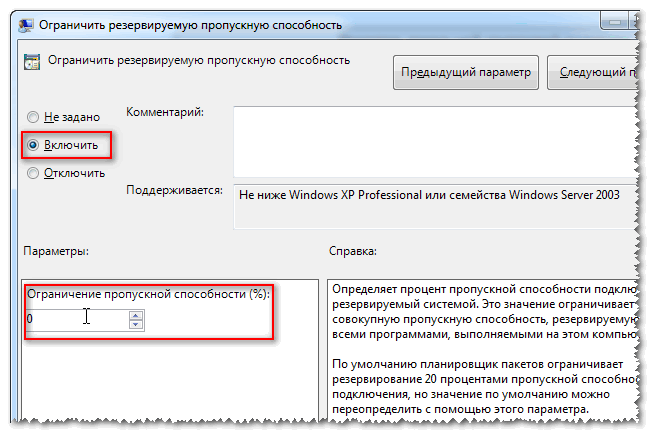
Tối ưu hệ thống, sửa lỗi, dọn rác
Tôi nghĩ không có gì bí mật khi tốc độ Internet và thực sự là tất cả các hoạt động của bạn trên PC nói chung đều phụ thuộc vào việc tối ưu hóa hệ thống. Chưa kể rằng tất cả các loại rác (các phím tắt cũ và hỏng, đuôi còn sót lại của các chương trình đã bị xóa từ lâu, các mục đăng ký bị lỗi, v.v.) đều có thể "làm" máy tính của bạn chạy chậm...
Để tự động tối ưu hóa và dọn dẹp hệ thống “tốt” này, tôi khuyên dùng một số tiện ích bên dưới.
Cách tối ưu và tăng tốc Windows 7 -
Có ứng dụng nào khác đang tải mạng không?
Ngoài ra, khá thường xuyên, nhiều người dùng thậm chí không biết họ sử dụng ứng dụng nào trên kênh Internet của mình. Rất có thể tốc độ Internet trong chương trình hiện tại của bạn thấp do toàn bộ kênh bị chiếm bởi một số quy trình khác mà bạn thậm chí không biết!
Một ứng dụng giám sát Internet đơn giản và đáng tin cậy. Cho phép bạn xem tất cả các chương trình sử dụng kênh Internet. Sau khi xác định được mọi thứ không cần thiết, bạn có thể chặn hoặc vô hiệu hóa các ứng dụng này. Điều này sẽ giải phóng kênh Internet cho các nhiệm vụ hiện tại của bạn.
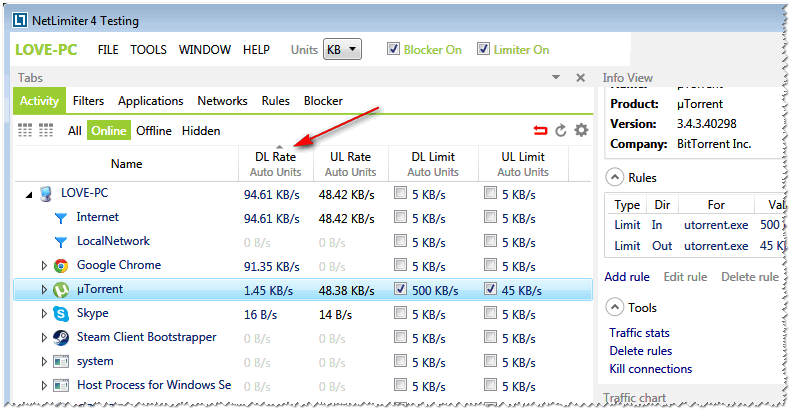
Bạn cũng có thể ước tính một phần tải trên mạng theo quản lý công việc (điều này đặc biệt rõ ràng trong Windows 10, trong Windows 7 - mở trình giám sát tài nguyên). Một ví dụ được hiển thị trong ảnh chụp màn hình bên dưới.
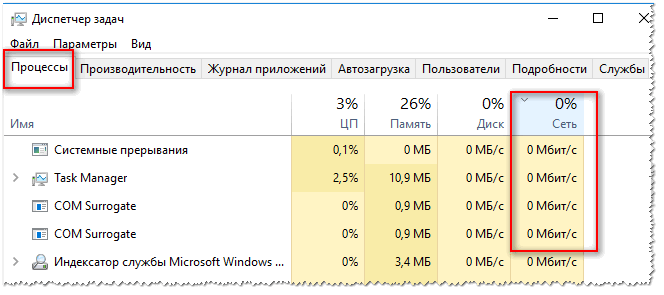
Ứng dụng tải xuống chưa được định cấu hình (ví dụ: uTorrent)
Cách đây không lâu, tôi đã giúp một người bạn phàn nàn rằng tải tập tin xuống quá lâu. Hãy tưởng tượng sự ngạc nhiên của tôi khi trong uTorrent (và anh ấy đã tải chúng xuống thông qua chương trình này) tôi phát hiện ra giới hạn tốc độ đã đặt! Vì những điều nhỏ nhặt và thiếu chú ý như vậy mà có khi bạn phải đợi hàng giờ mới tải được.
Thông điệp ở đây rất đơn giản.: Đảm bảo kiểm tra cài đặt của ứng dụng mà bạn tải tệp xuống (và ứng dụng mà bạn không hài lòng với tốc độ Internet). Có thể có một hạn chế trong cài đặt!
Nếu bạn chạm vào uTorrent (là một trong những chương trình tải xuống phổ biến nhất), hãy mở cài đặt chương trình và kiểm tra tab "Tốc độ"(Tốc độ). Nó đặt giới hạn tốc độ tải xuống và tải lên. Đặt giá trị của bạn dựa trên nhiệm vụ và sức mạnh PC của bạn.
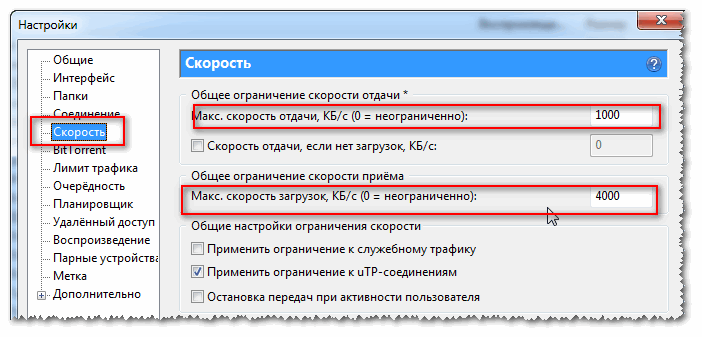
Đồng thời kiểm tra tab "Giới hạn giao thông" - nếu bạn không có kết nối Internet không giới hạn thì nó có thể rất hữu ích.
(Nếu bạn đã bật và đặt một giới hạn lưu lượng truy cập nhất định thì khi đạt đến giới hạn đó, uTorrent sẽ ngừng truyền tệp)
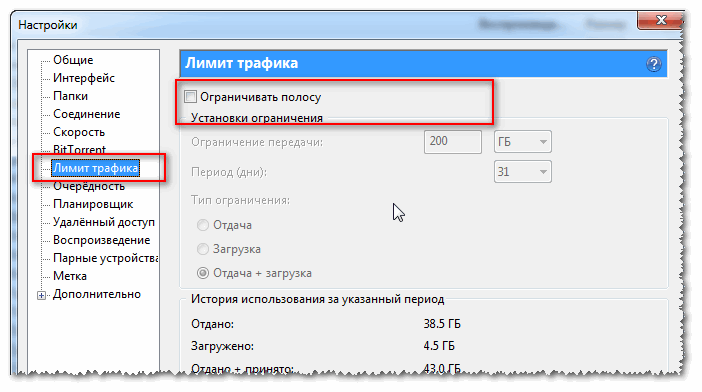
Nhân tiện, nếu câu hỏi liên quan đến uTorrent, thì tôi khuyên bạn cũng nên đọc một bài viết khác:
Tại sao uTorrent tải xuống ở tốc độ thấp: torrent mất rất nhiều thời gian để tải... -
Sử dụng chế độ turbo trong trình duyệt
Nếu các trang Internet mở chậm trong trình duyệt của bạn, video trực tuyến chậm lại, v.v., thì tôi khuyên bạn nên thử sử dụng chế độ turbo (có sẵn trong một số trình duyệt: Opera, trình duyệt Yandex, v.v.).
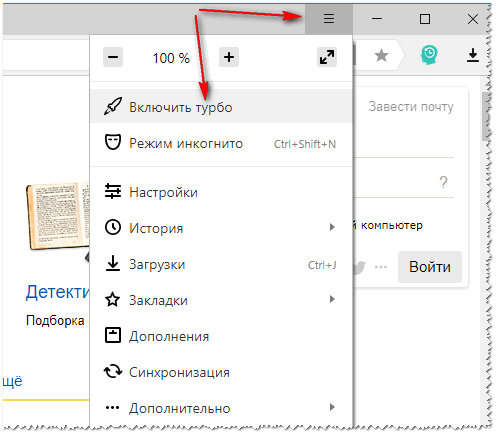
Chế độ Turbo cho phép bạn nén các trang nặng trước khi tải chúng, khiến các trang tải nhanh hơn. Nói chung, điều này hợp lý nếu bạn có kết nối mạng chậm.
Ngoài ra, bạn có thể thử sử dụng các trình duyệt có yêu cầu hệ thống thấp. Chức năng của chúng hơi hạn chế, nhưng chúng hoạt động rất nhanh! Liên kết đến bài viết dưới đây.
Trình duyệt dành cho máy tính yếu -
Cập nhật trình điều khiển cho bộ điều hợp mạng
Nhìn chung, trình điều khiển là một thứ phức tạp, đôi khi bạn phải mất khá nhiều thời gian cho đến khi cấu hình mọi thứ đúng cách.
Khi nói đến bộ điều hợp mạng, có thể có một số tùy chọn:
- bạn không có trình điều khiển cho card mạng - theo quy định, trong trường hợp này bạn sẽ không có Internet (hoàn toàn!). Ở đây, tôi nghĩ, rõ ràng phải làm gì - tải xuống và cập nhật trình điều khiển;
- Windows tự động chọn và cài đặt trình điều khiển: trong trường hợp này, mạng sẽ hoạt động (và trong hầu hết các trường hợp, bạn thậm chí không cần phải làm gì khác). Nhưng điều đó cũng xảy ra là bộ chuyển đổi có các trình điều khiển này không hoạt động nhanh như có thể với các trình điều khiển được tối ưu hóa “gốc”. Vì vậy, bạn nên tải xuống và cập nhật trình điều khiển từ trang web chính thức của thiết bị (khi bạn không hài lòng với tốc độ Internet). Ví dụ mình mấy lần gặp trường hợp sau khi cập nhật driver thì tốc độ mạng tăng gấp 3-4 lần!
Cách cài đặt, cập nhật hoặc gỡ bỏ trình điều khiển Wi-Fi (bộ điều hợp mạng không dây) -
Cách tìm và cài đặt driver cho thiết bị không xác định -
Tôi nghĩ rằng nhiều người chơi trò chơi trực tuyến trên máy tính trong một thời gian dài đã hơn một hoặc hai lần gặp phải tình trạng trò chơi chạy chậm trên một máy chủ cụ thể, nhưng trên một máy chủ khác thì mọi thứ đều ổn. Vấn đề ở đây là các máy chủ khác nhau có chất lượng kết nối khác nhau.
Và rất có thể tốc độ tải xuống tệp của bạn thấp do kết nối kém với một máy chủ cụ thể. Việc này xảy ra mọi lúc. Hãy thử tải xuống các tập tin của bạn từ các tài nguyên khác.
Ngoài ra, bạn có thể sử dụng torrent - nếu tệp phổ biến thì quá trình tải xuống sẽ đến từ nhiều nguồn và sẽ đạt tốc độ tối đa có thể cho bạn.
Tăng cường tín hiệu, cấu hình bộ định tuyến (đối với những người có mạng Wi-Fi)
Nếu bạn có bộ định tuyến ở nhà, mạng Wi-Fi được định cấu hình và bạn truy cập Internet bằng nó, thì có một số điều quan trọng mà bạn cần chú ý: vị trí của bộ định tuyến và máy tính xách tay (điện thoại), cài đặt kênh, liệu bảo mật mạng có được định cấu hình hay không, v.v. Tôi đã nói về tất cả những điều tinh tế này trong một trong những bài viết của mình:
Các cách tăng cường tín hiệu Wi-Fi - cải thiện khả năng thu sóng và tăng bán kính mạng tại nhà -
Do đó, khi hoàn thành các bước này, tốc độ trên mạng Wi-Fi của bạn sẽ tăng lên, đồng nghĩa với việc Internet sẽ hoạt động nhanh hơn...
Có lẽ bộ xử lý/ổ cứng của bạn đang chậm lại
Và có lẽ là điều cuối cùng tôi muốn đề cập đến trong bài viết này.
Thực tế là có lẽ không phải Internet của bạn đang chậm lại mà là do ổ cứng của bạn. Do đó, uTorrent tương tự sẽ tự động đặt lại tốc độ tải xuống, chờ tải trên ổ cứng giảm. Khi nó trở lại bình thường - tốc độ tải xuống tăng lên, nếu tải trên đĩa lại đạt giá trị cao - uTorrent sẽ đặt lại nó (và cứ thế theo vòng tròn) ...
Vì vậy, tôi khuyên bạn nên mở Quản lý công việc (nhấn tổ hợp nút Ctrl+Alt+Del) và xem liệu đĩa có tải cao hay không - tức là. >30-50%. Nếu có, hãy xác định các ứng dụng và đóng chúng (nếu chúng không phải là quy trình hệ thống).
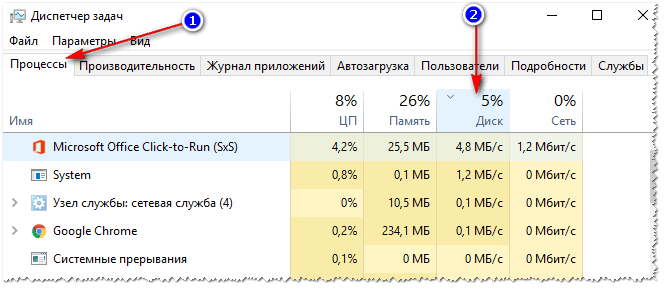
Ngoài ra, hãy xem thêm một số bài viết để biết thêm thông tin đầy đủ và giải pháp cho vấn đề.
Ổ cứng chạy chậm: nạp 100%, mọi thứ đơ, hoạt động chậm -
Bộ xử lý được tải ở mức 100% mà không có lý do rõ ràng, nó chạy chậm - phải làm gì? -
Nếu bạn quản lý để tăng tốc độ kết nối Internet của mình theo cách khác, tôi sẽ rất biết ơn về một vài dòng trong phần bình luận.
Vậy thôi, chúc mọi người may mắn!







